Si teniu tants dispositius domèstics intel·ligents instal·lats a casa com jo, aviat passareu molt del vostre temps perquè funcioni correctament.
Tot i que de vegades resulta frustrant, m'encanta la resolució de problemes i m'agrada el repte de trobar solucions senzilles i fàcils a problemes complexos.
He estat utilitzant el Termostat Honeywell des de fa un temps sense un cable C , i combina perfectament amb la meva decoració.
Honeywell també funciona amb SmartThings , però de vegades tinc problemes de connexió amb la Wi-Fi.
Honeywell és habitual amb actualitzacions de programari per solucionar aquests problemes menors, però, tanmateix, pot resultar molt irritant.
Vaig prendre una estona per asseure'm i investigar possibles solucions per provar, així que no vaig haver de jugar quan el meu termòstat es va tornar a desconnectar.
Tot i que hi ha informació útil en línia, no és molt fàcil de trobar, així que he elaborat aquesta guia completa per resoldre els problemes de connexió del termòstat Wi-Fi de Honeywell d'una vegada per totes.
Si teniu problemes de connexió amb el vostre termòstat Wi-Fi Honeywell, comproveu si utilitzeu l'aplicació adequada i si hi ha actualitzacions d'aplicacions.
Assegureu-vos que el vostre telèfon intel·ligent i el termòstat estiguin connectats a la mateixa xarxa Wi-Fi.
També he parlat de garantir que el vostre encaminador estigui a la banda de freqüència adequada, així com de reduir les interferències.
Comproveu si feu servir l'aplicació Honeywell adequada


Honeywell té dues aplicacions: Honeywell Home i Total Connect Comfort.
Honeywell Home és més específic per als dispositius Honeywell, mentre que Total Connect Comfort és per a termòstats d'una sola zona i també funciona amb accessoris d'Evohome, Prestige i Econnect.
Les aplicacions no estan destinades a utilitzar-se indistintament. Si teniu un termostat Honeywell més nou, aneu amb Honeywell Home.
Pots enllaçar el termòstat amb l'aplicació a la secció Afegeix un dispositiu o tocant la icona més a la pàgina d'inici de l'aplicació.
Actualitzeu l'aplicació Honeywell
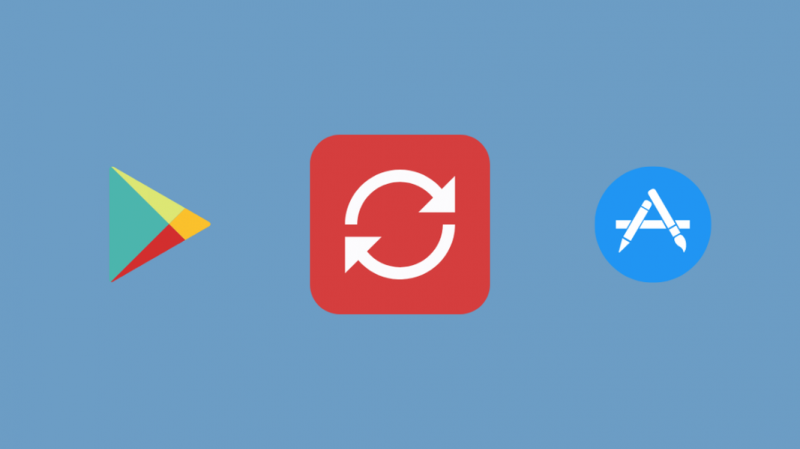
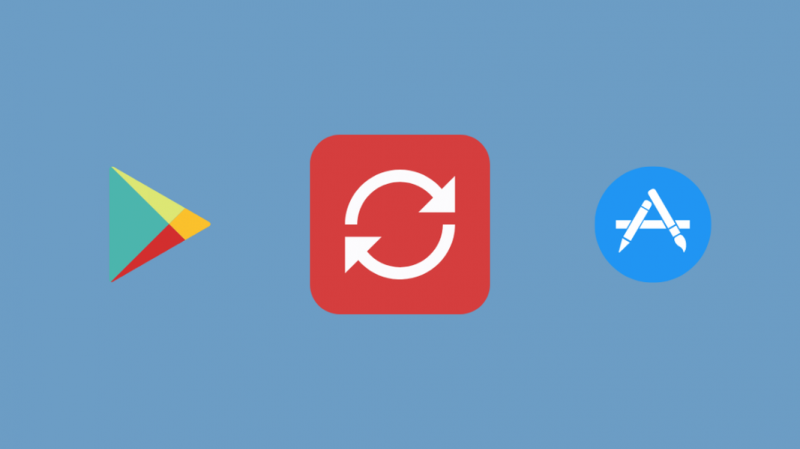
Un altre procediment senzill de resolució de problemes és comprovar si la vostra aplicació està actualitzada.
Podeu fer-ho visitant Play Store en dispositius Android o App Store en dispositius iOS i després cercant el nom de la vostra aplicació, Honeywell Home.
Play Store o App Store us demana que actualitzeu l'aplicació si hi ha una actualització disponible.
Recomano activar les actualitzacions automàtiques quan utilitzeu Wi-Fi a Play Store i/o App Store per si de cas.
Honeywell llança una actualització gairebé cada dues setmanes i, per tant, és vital que mantingueu el vostre sistema de programari optimitzat actualitzant-lo.
Mantenir l'aplicació actualitzada en tot moment corregeix aproximadament el 80% de tots els problemes de connexió que es poden produir amb el termòstat.
Problema de connectivitat a Internet al vostre termòstat Honeywell
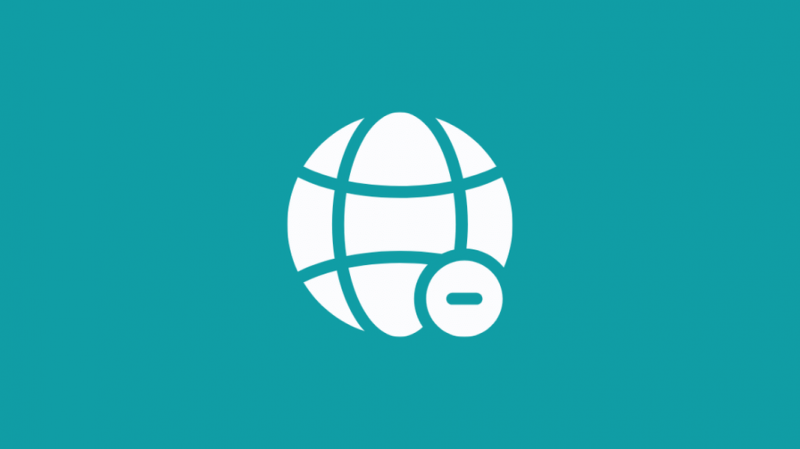
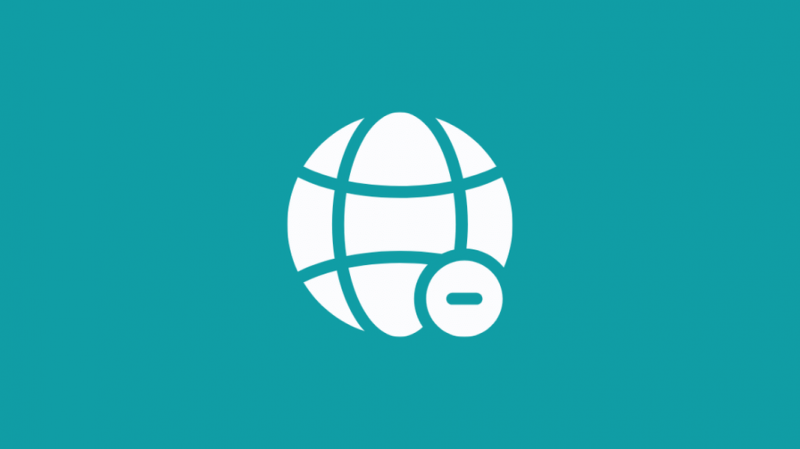
De vegades, poden sorgir problemes de connexió a causa d'algun mal funcionament menor del vostre encaminador i no del termòstat en si.
És una bona pràctica de resolució de problemes descartar l'encaminador Wi-Fi com a causa potencial abans d'aprofundir en el forat del conill.
La manera més senzilla de saber si el vostre encaminador Wi-Fi té un error és provar d'utilitzar-lo amb diferents dispositius.
Si cap dels dispositius que heu provat de connectar amb el vostre encaminador Wi-Fi es pot connectar a Internet, aleshores heu trobat el culpable.
Proveu de reiniciar el vostre mòdem o encaminador, comproveu si les connexions del vostre mòdem o encaminador són adequades, proveu de substituir els cables Ethernet, ja que sovint es desgasten i, en el pitjor dels casos, actualitzeu el vostre sistema.
Proveu de posar-vos en contacte també amb l'assistència tècnica del vostre proveïdor de xarxa.
Interferència de connexió amb termòstats Honeywell
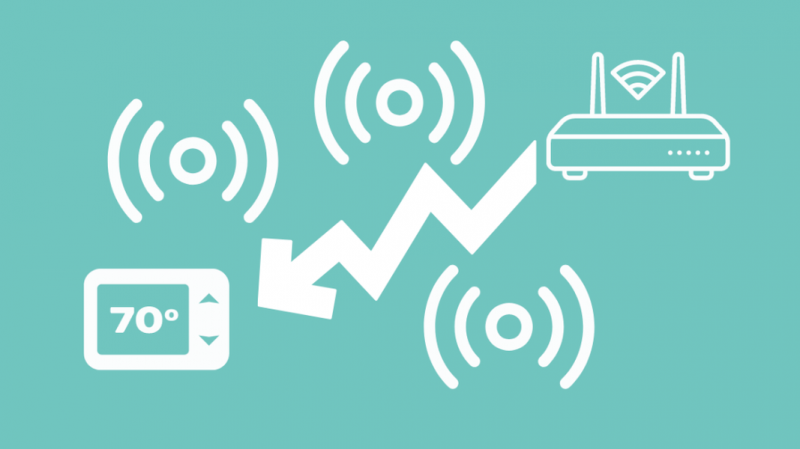
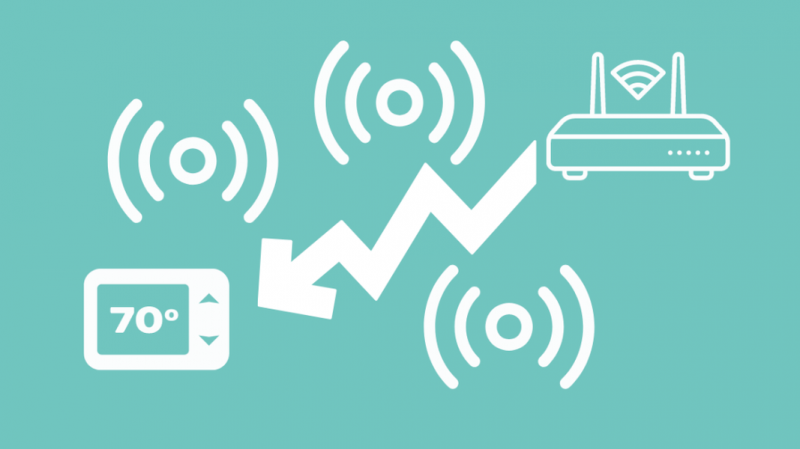
També es poden produir problemes de connexió Wi-Fi a causa d'interferències d'altres dispositius de la xarxa compartida.
Un dels principals problemes de connexió a Internet que em vaig enfrontar amb el meu termòstat el mes passat va ser a causa de les interferències extremes causades per altres dispositius de casa meva.
Tenia molts dispositius connectats a la banda de 2,4 GHz del meu encaminador Wi-Fi, fins i tot els que funcionaven amb una banda de 5 GHz.
El termòstat Honeywell no funciona a la banda de 5 GHz, així que vaig canviar els altres dispositius que faig servir a l'ample de banda de 5 GHz i, des de llavors, el meu termòstat i els dispositius intel·ligents han funcionat perfectament, pel que fa als problemes de connexió.
Un altre mètode que podeu utilitzar per reduir les interferències a la banda de la vostra xarxa és permetre que el vostre encaminador utilitzi un canal Wi-Fi diferent.
Però avui la majoria d'encaminadors poden buscar un canal amb poca interferència abans de connectar-s'hi.
En casos extrems, fins i tot les obstruccions físiques poden provocar interferències de xarxa sense fil.
Així que assegureu-vos de no tenir una quantitat excessiva de coses, especialment metall, formigó, etc., entre el termòstat i l'encaminador.
A més, assegureu-vos que el termòstat estigui dins de l'abast del vostre encaminador.
Comproveu si el vostre termòstat està connectat a la banda de 2,4 GHz
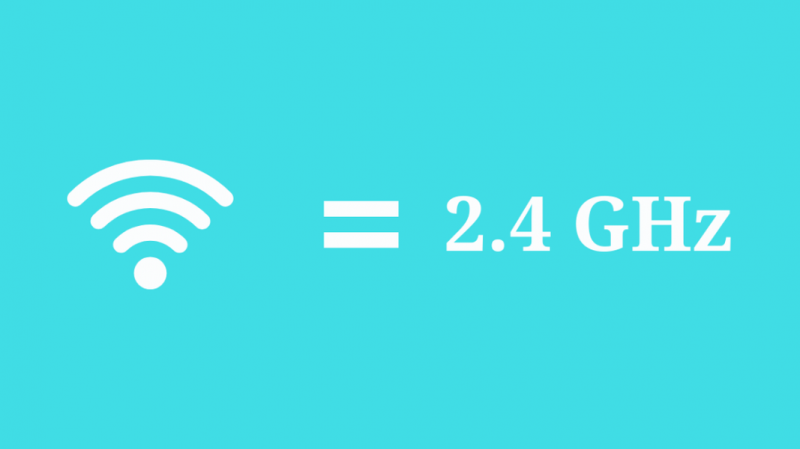
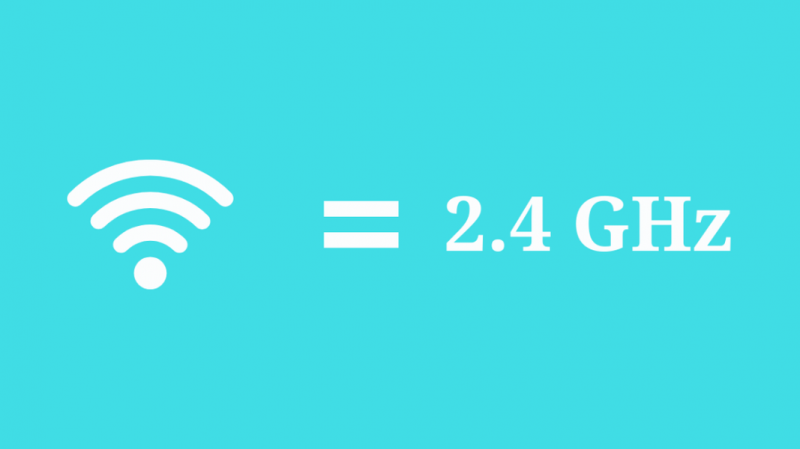
El sistema de termòstat intel·ligent Honeywell només és compatible amb la banda de 2,4 GHz del vostre encaminador Wi-Fi.
La majoria dels encaminadors Wi-Fi actuals tenen dues bandes (5 GHz i 2,4 GHz). Per tant, assegureu-vos de connectar el termòstat i el dispositiu mòbil a la banda de 2,4 GHz.
Els problemes de connexió poden sorgir si connecteu el vostre mòbil a la banda de 5 GHz perquè l'aplicació només és compatible amb el dispositiu del termòstat a la banda de 2,4 GHz.
Honeywell Thermostat és un termòstat robust que impedeix aquests enganxos
Ara que podeu diagnosticar el problema de manera sistemàtica i solucionar-lo de manera ràpida i eficient, podeu gaudir d'una connexió més forta amb el termòstat Wi-Fi de Honeywell.
Aprofiteu les funcions interessants que ofereix el termostat Wi-Fi Honeywell, com ara l'estalvi d'energia mitjançant un informe d'ús d'energia, el seguiment de la humitat, el canvi del color de fons de la pantalla i bloquejant la pantalla per motius de seguretat.
També us pot agradar llegint:
- El termòstat Honeywell no funciona: com solucionar problemes
- El termòstat Honeywell no es comunica: Guia de resolució de problemes [2021]
- La guia sense esforç per a la substitució de la bateria del termòstat Honeywell
- Missatge d'espera del termòstat de Honeywell: com solucionar-ho?
- Desmitificació dels colors del cablejat del termòstat: què va a on?
Preguntes freqüents
Com puc restablir el meu termòstat Wi-Fi Honeywell?
Honeywell Wi-Fi Thermostat es pot restablir prement el botó de menú i després desplaçant-se fins a l'opció Restablir mitjançant els botons de fletxa que hi ha a sota de la pantalla.
Toqueu el botó de selecció situat directament sota la pantalla LCD. Seleccioneu Fàbrica si voleu restabliu el vostre termostat Honeywell .
Aleshores, el termòstat us demanarà la vostra confirmació. Seleccioneu Sí. Després d'això, el dispositiu triga uns 30 segons a restablir-se.
Com puc desactivar la programació del meu termòstat Honeywell?
Per desactivar la programació del termòstat Honeywell, premeu Cancel·la i després premeu HOLD.
En fer això, la programació s'apaga i podeu ajustar el termòstat manualment.
Què és el mode de recuperació del termòstat Honeywell?
Quan tens un horari configurat al termòstat, el termòstat fa determinats canvis a la temperatura de la teva habitació molt abans de l'hora programada perquè gaudeixis de la temperatura desitjada a l'hora programada.
Aquest mode del termòstat Honeywell s'anomena mode de recuperació.
Com puc treure Honeywell del mode de recuperació?
Per desactivar el mode de recuperació, aneu a Configuració, feu clic a Preferències. A la finestra que apareix, seleccioneu Smart Response Technology i desactiveu-la.
